ਵਿਸ਼ਾ - ਸੂਚੀ
ਟਿਊਟੋਰਿਅਲ ਆਫਿਸ 365 ਅਤੇ ਐਕਸਚੇਂਜ-ਅਧਾਰਿਤ ਖਾਤਿਆਂ ਲਈ Outlook ਵਿੱਚ ਸਾਂਝਾ ਕੈਲੰਡਰ ਬਣਾਉਣ ਦੇ ਵੱਖੋ-ਵੱਖਰੇ ਤਰੀਕੇ ਦਿਖਾਉਂਦਾ ਹੈ, ਇਹ ਵਿਆਖਿਆ ਕਰਦਾ ਹੈ ਕਿ ਐਕਸਚੇਂਜ ਤੋਂ ਬਿਨਾਂ ਆਉਟਲੁੱਕ ਵਿੱਚ ਕੈਲੰਡਰ ਨੂੰ ਕਿਵੇਂ ਸਾਂਝਾ ਕਰਨਾ ਹੈ ਅਤੇ ਵੱਖ-ਵੱਖ ਸਮਕਾਲੀ ਸਮੱਸਿਆਵਾਂ ਦਾ ਨਿਪਟਾਰਾ ਕਰਨਾ ਹੈ।
ਤੁਹਾਡੇ ਸਹਿਕਰਮੀਆਂ, ਦੋਸਤਾਂ ਅਤੇ ਪਰਿਵਾਰਕ ਮੈਂਬਰਾਂ ਨੂੰ ਦੱਸਣਾ ਚਾਹੁੰਦੇ ਹੋ ਕਿ ਤੁਹਾਡੇ ਕਾਰਜਕ੍ਰਮ ਵਿੱਚ ਕੀ ਹੈ ਤਾਂ ਜੋ ਉਹ ਤੁਹਾਡੇ ਖਾਲੀ ਸਮੇਂ ਨੂੰ ਦੇਖ ਸਕਣ? ਸਭ ਤੋਂ ਆਸਾਨ ਤਰੀਕਾ ਹੈ ਆਪਣੇ ਆਉਟਲੁੱਕ ਕੈਲੰਡਰ ਨੂੰ ਉਹਨਾਂ ਨਾਲ ਸਾਂਝਾ ਕਰਨਾ। ਇਸ ਗੱਲ 'ਤੇ ਨਿਰਭਰ ਕਰਦੇ ਹੋਏ ਕਿ ਕੀ ਤੁਸੀਂ ਸਥਾਨਕ ਤੌਰ 'ਤੇ ਸਥਾਪਿਤ ਡੈਸਕਟੌਪ ਐਪਲੀਕੇਸ਼ਨ ਜਾਂ ਆਉਟਲੁੱਕ ਔਨਲਾਈਨ, ਤੁਹਾਡੀ ਸੰਸਥਾ ਦੇ ਅੰਦਰ ਇੱਕ ਐਕਸਚੇਂਜ ਸਰਵਰ ਖਾਤਾ ਜਾਂ ਘਰ ਵਿੱਚ ਇੱਕ ਨਿੱਜੀ POP3 / IMAP ਖਾਤਾ ਵਰਤਦੇ ਹੋ, ਤੁਹਾਡੇ ਲਈ ਵੱਖ-ਵੱਖ ਵਿਕਲਪ ਉਪਲਬਧ ਹੋਣਗੇ।
ਇਹ ਟਿਊਟੋਰਿਅਲ 'ਤੇ ਧਿਆਨ ਕੇਂਦਰਿਤ ਕਰਦਾ ਹੈ। ਆਊਟਲੁੱਕ ਡੈਸਕਟਾਪ ਐਪ ਐਕਸਚੇਂਜ ਸਰਵਰ ਅਤੇ ਆਉਟਲੁੱਕ ਲਈ Office 365 ਦੇ ਨਾਲ ਜੋੜ ਕੇ ਵਰਤੀ ਜਾਂਦੀ ਹੈ। ਜੇਕਰ ਤੁਸੀਂ ਆਉਟਲੁੱਕ ਔਨਲਾਈਨ ਦੀ ਵਰਤੋਂ ਕਰ ਰਹੇ ਹੋ, ਤਾਂ ਕਿਰਪਾ ਕਰਕੇ ਵੈੱਬ 'ਤੇ Outlook ਵਿੱਚ ਕੈਲੰਡਰ ਨੂੰ ਕਿਵੇਂ ਸਾਂਝਾ ਕਰਨਾ ਹੈ ਦੇਖੋ।
ਆਊਟਲੁੱਕ ਕੈਲੰਡਰ ਸਾਂਝਾਕਰਨ
ਕਿਉਂਕਿ ਮਾਈਕ੍ਰੋਸਾੱਫਟ ਆਉਟਲੁੱਕ ਕੁਝ ਵੱਖ-ਵੱਖ ਕੈਲੰਡਰ ਸਾਂਝਾਕਰਨ ਵਿਕਲਪ ਪ੍ਰਦਾਨ ਕਰਦਾ ਹੈ, ਇਸ ਲਈ ਇਹ ਸਮਝਣਾ ਬਹੁਤ ਮਹੱਤਵਪੂਰਨ ਹੈ ਕਿ ਹਰ ਵਿਕਲਪ ਤੁਹਾਡੀਆਂ ਲੋੜਾਂ ਲਈ ਸਭ ਤੋਂ ਅਨੁਕੂਲ ਚੁਣਨ ਲਈ ਕੀ ਕਰਦਾ ਹੈ।
ਇੱਕ ਕੈਲੰਡਰ ਸਾਂਝਾ ਕਰਨ ਦਾ ਸੱਦਾ ਭੇਜਣਾ
ਦੂਜੇ ਉਪਭੋਗਤਾਵਾਂ ਨੂੰ ਸੱਦਾ ਭੇਜ ਕੇ, ਤੁਸੀਂ ਉਹਨਾਂ ਨੂੰ ਆਪਣੇ ਆਉਟਲੁੱਕ ਵਿੱਚ ਆਪਣਾ ਕੈਲੰਡਰ ਵੇਖਣ ਦੇ ਯੋਗ ਬਣਾਉਂਦੇ ਹੋ। ਤੁਸੀਂ ਹਰੇਕ ਪ੍ਰਾਪਤਕਰਤਾ ਲਈ ਵੱਖ-ਵੱਖ ਪਹੁੰਚ ਪੱਧਰ ਨਿਰਧਾਰਤ ਕਰ ਸਕਦੇ ਹੋ, ਅਤੇ ਸਾਂਝਾ ਕੀਤਾ ਕੈਲੰਡਰ ਉਹਨਾਂ ਦੇ ਪਾਸੇ ਆਪਣੇ ਆਪ ਅੱਪਡੇਟ ਹੋ ਜਾਵੇਗਾ। ਲਈ ਇਹ ਵਿਕਲਪ ਉਪਲਬਧ ਹੈਕੋਈ ਹੋਰ ਬਦਲਾਅ ਨਹੀਂ ਹੈ, ਅਤੇ ਸਾਰੇ ਭਾਗੀਦਾਰਾਂ ਕੋਲ ਇੱਕ ਕਾਪੀ ਹੋਣ ਦੀ ਇੱਛਾ ਹੈ।
ਆਪਣੇ ਆਉਟਲੁੱਕ ਕੈਲੰਡਰ ਦਾ ਇੱਕ ਸਨੈਪਸ਼ਾਟ ਈਮੇਲ ਕਰਨ ਲਈ, ਇਹ ਕਦਮ ਚੁੱਕੋ:
- ਕੈਲੰਡਰ ਫੋਲਡਰ ਤੋਂ, ਇਸ 'ਤੇ ਜਾਓ ਹੋਮ ਟੈਬ > ਸ਼ੇਅਰ ਸਮੂਹ, ਅਤੇ ਈ-ਮੇਲ ਕੈਲੰਡਰ 'ਤੇ ਕਲਿੱਕ ਕਰੋ। (ਵਿਕਲਪਿਕ ਤੌਰ 'ਤੇ, ਨੇਵੀਗੇਸ਼ਨ ਪੈਨ 'ਤੇ ਕੈਲੰਡਰ 'ਤੇ ਸੱਜਾ-ਕਲਿੱਕ ਕਰੋ, ਅਤੇ ਫਿਰ ਸ਼ੇਅਰ ਕਰੋ > ਈ-ਮੇਲ ਕੈਲੰਡਰ… )
<' ਤੇ ਕਲਿਕ ਕਰੋ 28>
- ਕੈਲੰਡਰ ਡ੍ਰੌਪ-ਡਾਉਨ ਸੂਚੀ ਵਿੱਚੋਂ, ਸਾਂਝਾ ਕੀਤਾ ਜਾਣ ਵਾਲਾ ਕੈਲੰਡਰ ਚੁਣੋ।
- ਤਾਰੀਖ ਰੇਂਜ ਬਕਸਿਆਂ ਵਿੱਚ, ਸਮਾਂ ਮਿਆਦ ਨਿਸ਼ਚਿਤ ਕਰੋ।
- ਵੇਰਵਿਆਂ ਡ੍ਰੌਪ-ਡਾਊਨ ਸੂਚੀ ਵਿੱਚੋਂ, ਸ਼ੇਅਰ ਕਰਨ ਲਈ ਵੇਰਵੇ ਦੀ ਮਾਤਰਾ ਚੁਣੋ: ਸਿਰਫ਼ ਉਪਲਬਧਤਾ , ਸੀਮਤ ਵੇਰਵੇ ਜਾਂ ਪੂਰੇ ਵੇਰਵੇ ।
ਵਿਕਲਪਿਕ ਤੌਰ 'ਤੇ, <1 ਦੇ ਅੱਗੇ ਦਿਖਾਓ ਬਟਨ 'ਤੇ ਕਲਿੱਕ ਕਰੋ>ਐਡਵਾਂਸਡ ਅਤੇ ਵਾਧੂ ਵਿਕਲਪਾਂ ਦੀ ਸੰਰਚਨਾ ਕਰੋ:
- ਚੁਣੋ ਕਿ ਕੀ ਪ੍ਰਾਈਵੇਟ ਆਈਟਮਾਂ ਅਤੇ ਅਟੈਚਮੈਂਟਾਂ ਨੂੰ ਸ਼ਾਮਲ ਕਰਨਾ ਹੈ।
- ਈਮੇਲ ਖਾਕਾ ਚੁਣੋ: ਰੋਜ਼ਾਨਾ ਸਮਾਂ-ਸਾਰਣੀ ਜਾਂ ਸਮਾਗਮਾਂ ਦੀ ਸੂਚੀ।
ਮੁਕੰਮਲ ਹੋਣ 'ਤੇ, ਠੀਕ 'ਤੇ ਕਲਿੱਕ ਕਰੋ।
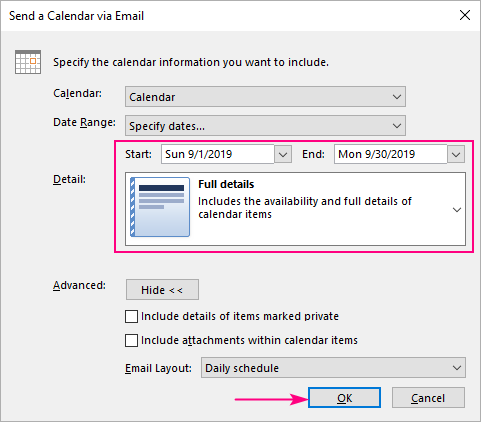
ਤੁਹਾਡੇ ਪ੍ਰਾਪਤਕਰਤਾਵਾਂ ਨੂੰ ਇੱਕ ਈਮੇਲ ਪ੍ਰਾਪਤ ਹੋਵੇਗੀ ਅਤੇ ਉਹ ਕੈਲੰਡਰ ਦੇ ਵੇਰਵੇ ਸਿੱਧੇ ਸੰਦੇਸ਼ ਦੇ ਭਾਗ ਵਿੱਚ ਦੇਖ ਸਕਦੇ ਹਨ। ਜਾਂ ਉਹ ਸਿਖਰ 'ਤੇ ਇਸ ਕੈਲੰਡਰ ਨੂੰ ਖੋਲ੍ਹੋ ਬਟਨ 'ਤੇ ਕਲਿੱਕ ਕਰ ਸਕਦੇ ਹਨ ਜਾਂ ਡਬਲ-ਕਲਿੱਕ ਕਰ ਸਕਦੇ ਹਨਕੈਲੰਡਰ ਨੂੰ ਉਹਨਾਂ ਦੇ Outlook ਵਿੱਚ ਜੋੜਨ ਲਈ ਨੱਥੀ ਕੀਤੀ .ics ਫ਼ਾਈਲ।
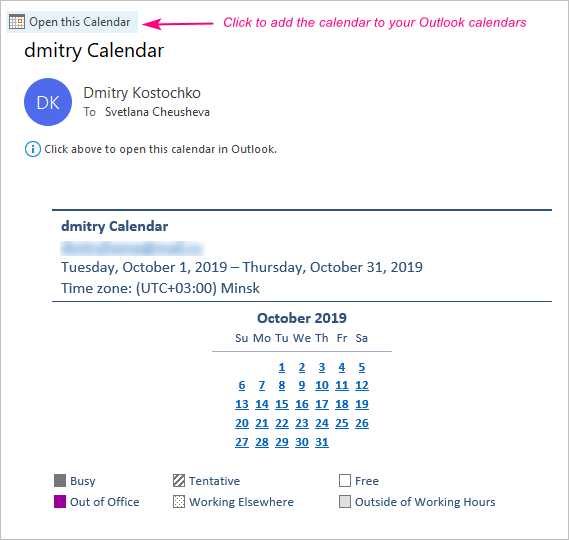
ਨੋਟ:
- ਇਹ ਵਿਸ਼ੇਸ਼ਤਾ Outlook 2016, Outlook 2013 ਵਿੱਚ ਸਮਰਥਿਤ ਹੈ। ਅਤੇ ਆਉਟਲੁੱਕ 2010, ਪਰ ਹੁਣ Outlook 2019 ਅਤੇ Office 365 ਲਈ Outlook ਨਾਲ ਉਪਲਬਧ ਨਹੀਂ ਹੈ। ਨਵੇਂ ਸੰਸਕਰਣਾਂ ਵਿੱਚ, ਤੁਸੀਂ ਆਪਣੇ ਕੈਲੰਡਰ ਨੂੰ ICS ਫਾਈਲ ਦੇ ਰੂਪ ਵਿੱਚ ਨਿਰਯਾਤ ਕਰ ਸਕਦੇ ਹੋ, ਅਤੇ ਉਸ ਫਾਈਲ ਨੂੰ ਹੋਰ ਲੋਕਾਂ ਨਾਲ ਸਾਂਝਾ ਕਰ ਸਕਦੇ ਹੋ, ਤਾਂ ਜੋ ਉਹ ਇਸਨੂੰ ਆਪਣੇ ਆਉਟਲੁੱਕ ਜਾਂ ਕਿਸੇ ਹੋਰ ਵਿੱਚ ਆਯਾਤ ਕਰ ਸਕਣ। ਕੈਲੰਡਰ ਐਪਲੀਕੇਸ਼ਨ।
- ਪ੍ਰਾਪਤਕਰਤਾਵਾਂ ਨੂੰ ਨਿਰਧਾਰਤ ਮਿਤੀ ਸੀਮਾ ਲਈ ਤੁਹਾਡੇ ਕੈਲੰਡਰ ਦੀ ਸਟੈਟਿਕ ਕਾਪੀ ਮਿਲਦੀ ਹੈ, ਪਰ ਉਹ ਕੋਈ ਵੀ ਬਦਲਾਅ ਨਹੀਂ ਦੇਖ ਸਕਣਗੇ ਜੋ ਤੁਸੀਂ ਇਸ ਨੂੰ ਈਮੇਲ ਕਰਨ ਤੋਂ ਬਾਅਦ ਕੈਲੰਡਰ ਵਿੱਚ ਕਰਦੇ ਹੋ।
ਇਸ ਤਰ੍ਹਾਂ ਆਉਟਲੁੱਕ ਵਿੱਚ ਇੱਕ ਸਾਂਝਾ ਕੈਲੰਡਰ ਬਣਾਉਣਾ ਹੈ। ਮੈਂ ਪੜ੍ਹਨ ਲਈ ਤੁਹਾਡਾ ਧੰਨਵਾਦ ਕਰਦਾ ਹਾਂ ਅਤੇ ਅਗਲੇ ਹਫ਼ਤੇ ਤੁਹਾਨੂੰ ਸਾਡੇ ਬਲੌਗ 'ਤੇ ਮਿਲਣ ਦੀ ਉਮੀਦ ਕਰਦਾ ਹਾਂ!
ਐਕਸਚੇਂਜ ਅਤੇ Office 365 ਖਾਤੇ ਦੇ ਨਾਲ ਨਾਲ Outlook.com ਅਤੇ Outlook Online (ਉਰਫ਼ ਵੈੱਬ ਜਾਂ OWA 'ਤੇ Outlook)। ਦੇਖੋ ਕਿ ਆਉਟਲੁੱਕ ਕੈਲੰਡਰ ਨੂੰ ਕਿਵੇਂ ਸਾਂਝਾ ਕਰਨਾ ਹੈ।ਵੈੱਬ 'ਤੇ ਕੈਲੰਡਰ ਪ੍ਰਕਾਸ਼ਿਤ ਕਰਨਾ
ਆਪਣੇ ਆਉਟਲੁੱਕ ਕੈਲੰਡਰ ਨੂੰ ਔਨਲਾਈਨ ਪ੍ਰਕਾਸ਼ਿਤ ਕਰਕੇ, ਤੁਸੀਂ ਕਿਸੇ ਨੂੰ ਵੀ ਇਸ ਨੂੰ ਬ੍ਰਾਊਜ਼ਰ ਵਿੱਚ ਇੱਕ ਵੈਬਪੇਜ ਵਜੋਂ ਦੇਖਣ ਜਾਂ ਇੱਕ ਆਈ.ਸੀ.ਐਸ. ਆਯਾਤ ਕਰਨ ਦਾ ਮੌਕਾ ਦੇ ਸਕਦੇ ਹੋ। ਉਹਨਾਂ ਦੇ ਆਉਟਲੁੱਕ ਵਿੱਚ ਲਿੰਕ. ਇਹ ਵਿਸ਼ੇਸ਼ਤਾ ਐਕਸਚੇਂਜ-ਅਧਾਰਿਤ ਖਾਤਿਆਂ, ਖਾਤਿਆਂ ਵਿੱਚ ਉਪਲਬਧ ਹੈ ਜਿਨ੍ਹਾਂ ਕੋਲ WebDAV ਪ੍ਰੋਟੋਕੋਲ ਦਾ ਸਮਰਥਨ ਕਰਨ ਵਾਲੇ ਵੈਬ-ਸਰਵਰ ਤੱਕ ਪਹੁੰਚ ਹੈ, ਵੈੱਬ ਉੱਤੇ ਆਉਟਲੁੱਕ ਅਤੇ Outlook.com। ਦੇਖੋ ਕਿ ਆਉਟਲੁੱਕ ਕੈਲੰਡਰ ਨੂੰ ਕਿਵੇਂ ਪ੍ਰਕਾਸ਼ਿਤ ਕਰਨਾ ਹੈ।
ਇੱਕ ਕੈਲੰਡਰ ਸਨੈਪਸ਼ਾਟ ਨੂੰ ਈਮੇਲ ਕਰਨਾ
ਤੁਹਾਡੇ ਕੈਲੰਡਰ ਦੀ ਇੱਕ ਸਥਿਰ ਕਾਪੀ ਪ੍ਰਾਪਤਕਰਤਾ ਨੂੰ ਈਮੇਲ ਅਟੈਚਮੈਂਟ ਵਜੋਂ ਭੇਜੀ ਜਾਂਦੀ ਹੈ। ਪ੍ਰਾਪਤਕਰਤਾ ਤੁਹਾਡੇ ਵੱਲੋਂ ਈਮੇਲ ਭੇਜੇ ਜਾਣ 'ਤੇ ਸਿਰਫ਼ ਤੁਹਾਡੀਆਂ ਮੁਲਾਕਾਤਾਂ ਦਾ ਸਨੈਪਸ਼ਾਟ ਦੇਖੇਗਾ, ਉਸ ਤੋਂ ਬਾਅਦ ਤੁਹਾਡੇ ਵੱਲੋਂ ਕੀਤੇ ਜਾਣ ਵਾਲੇ ਕੋਈ ਵੀ ਅੱਪਡੇਟ ਉਨ੍ਹਾਂ ਲਈ ਉਪਲਬਧ ਨਹੀਂ ਹੋਣਗੇ। ਇਹ ਵਿਕਲਪ Outlook 2016, Outlook 2013 ਅਤੇ Outlook 2010 ਵਿੱਚ ਪ੍ਰਦਾਨ ਕੀਤਾ ਗਿਆ ਹੈ, ਪਰ ਹੁਣ Office 365 ਅਤੇ Outlook 2019 ਵਿੱਚ ਸਮਰਥਿਤ ਨਹੀਂ ਹੈ। ਦੇਖੋ ਕਿ Outlook ਕੈਲੰਡਰ ਨੂੰ ਈਮੇਲ ਕਿਵੇਂ ਕਰਨਾ ਹੈ।
ਆਉਟਲੁੱਕ ਕੈਲੰਡਰ ਨੂੰ ਕਿਵੇਂ ਸਾਂਝਾ ਕਰਨਾ ਹੈ
ਲਈ Office 365 ਜਾਂ ਐਕਸਚੇਂਜ-ਅਧਾਰਿਤ ਖਾਤੇ, Microsoft ਇੱਕ ਕੈਲੰਡਰ ਨੂੰ ਸਾਂਝਾ ਕਰਨ ਦਾ ਵਿਕਲਪ ਪ੍ਰਦਾਨ ਕਰਦਾ ਹੈ ਜੋ ਆਪਣੇ ਆਪ ਅੱਪਡੇਟ ਹੁੰਦਾ ਹੈ। ਇਸਦੇ ਲਈ, ਤੁਸੀਂ ਸਿਰਫ਼ ਆਪਣੇ ਸਹਿਕਰਮੀਆਂ ਜਾਂ ਤੁਹਾਡੀ ਕੰਪਨੀ ਤੋਂ ਬਾਹਰ ਦੇ ਲੋਕਾਂ ਨੂੰ ਸਾਂਝਾ ਕਰਨ ਦਾ ਸੱਦਾ ਭੇਜਦੇ ਹੋ।
ਨੋਟ ਕਰੋ। ਸਾਡੇ ਸਕਰੀਨਸ਼ਾਟ Office 365 ਲਈ Outlook ਵਿੱਚ ਕੈਪਚਰ ਕੀਤੇ ਗਏ ਸਨ। Outlook 2019, Outlook 2016, Outlook 2013, ਅਤੇ ਨਾਲ ਐਕਸਚੇਂਜ ਸਰਵਰ ਖਾਤਿਆਂ ਲਈ ਕਦਮਆਉਟਲੁੱਕ 2010 ਜ਼ਰੂਰੀ ਤੌਰ 'ਤੇ ਇੱਕੋ ਜਿਹੇ ਹਨ, ਹਾਲਾਂਕਿ ਇੰਟਰਫੇਸ ਵਿੱਚ ਮਾਮੂਲੀ ਅੰਤਰ ਹੋ ਸਕਦੇ ਹਨ।
ਆਪਣੇ ਆਉਟਲੁੱਕ ਕੈਲੰਡਰ ਨੂੰ ਸਾਂਝਾ ਕਰਨ ਲਈ, ਇਹਨਾਂ ਕਦਮਾਂ ਨੂੰ ਪੂਰਾ ਕਰੋ:
- ਆਉਟਲੁੱਕ ਵਿੱਚ ਆਪਣਾ ਕੈਲੰਡਰ ਖੋਲ੍ਹੋ।
- ਹੋਮ ਟੈਬ ਉੱਤੇ, <1 ਵਿੱਚ>ਕੈਲੰਡਰ ਪ੍ਰਬੰਧਿਤ ਕਰੋ ਸਮੂਹ, ਕੈਲੰਡਰ ਸਾਂਝਾ ਕਰੋ 'ਤੇ ਕਲਿੱਕ ਕਰੋ ਅਤੇ ਡ੍ਰੌਪ-ਡਾਉਨ ਮੀਨੂ ਤੋਂ ਲੋੜੀਦਾ ਚੁਣੋ।
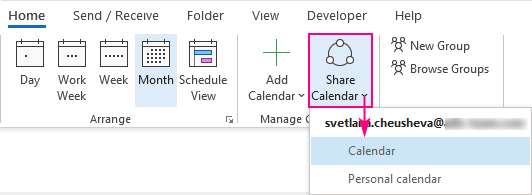
ਆਪਣੇ ਸੰਗਠਨ ਦੇ ਅੰਦਰ ਜਾਂ ਬਾਹਰਲੇ ਵਿਅਕਤੀਆਂ ਨੂੰ ਸਾਂਝਾ ਕਰਨ ਦਾ ਸੱਦਾ ਭੇਜਣ ਲਈ, ਸ਼ਾਮਲ ਕਰੋ ਬਟਨ 'ਤੇ ਕਲਿੱਕ ਕਰੋ।
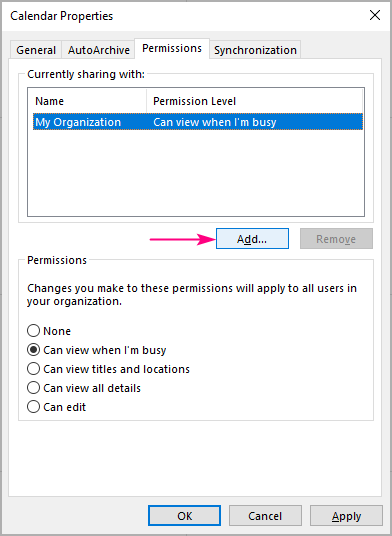
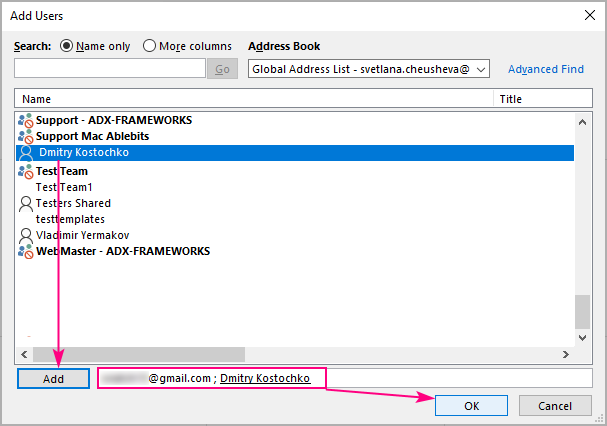
ਨੋਟ ਕਰੋ। ਕਿਸੇ ਦੇ ਨਾਮ ਦੇ ਅੱਗੇ ਮਨਾਹੀ ਚਿੰਨ੍ਹ (ਸਰਕਲ-ਬੈਕਸਲੈਸ਼) ਦਰਸਾਉਂਦਾ ਹੈ ਕਿ ਕੈਲੰਡਰ ਉਸ ਉਪਭੋਗਤਾ ਨਾਲ ਸਾਂਝਾ ਨਹੀਂ ਕੀਤਾ ਜਾ ਸਕਦਾ ਹੈ।

ਇੱਕ ਸਾਂਝਾਕਰਨਤੁਹਾਡੇ ਦੁਆਰਾ ਸ਼ਾਮਲ ਕੀਤੇ ਗਏ ਹਰੇਕ ਪ੍ਰਾਪਤਕਰਤਾ ਨੂੰ ਸੱਦਾ ਭੇਜਿਆ ਜਾਵੇਗਾ। ਇੱਕ ਵਾਰ ਜਦੋਂ ਤੁਹਾਡੀ ਸੰਸਥਾ ਵਿੱਚ ਉਪਭੋਗਤਾ ਸਵੀਕਾਰ ਕਰੋ ਤੇ ਕਲਿਕ ਕਰਦਾ ਹੈ, ਤਾਂ ਤੁਹਾਡਾ ਕੈਲੰਡਰ ਉਹਨਾਂ ਦੇ ਆਉਟਲੁੱਕ ਵਿੱਚ ਸਾਂਝੇ ਕੈਲੰਡਰ ਦੇ ਅਧੀਨ ਦਿਖਾਈ ਦੇਵੇਗਾ। ਬਾਹਰੀ ਉਪਭੋਗਤਾਵਾਂ ਲਈ, ਪ੍ਰਕਿਰਿਆ ਥੋੜੀ ਵੱਖਰੀ ਹੈ, ਪੂਰੇ ਵੇਰਵੇ ਲਈ ਕਿਰਪਾ ਕਰਕੇ ਦੇਖੋ ਕਿ ਆਉਟਲੁੱਕ ਵਿੱਚ ਸਾਂਝਾ ਕੈਲੰਡਰ ਕਿਵੇਂ ਸ਼ਾਮਲ ਕਰਨਾ ਹੈ।
ਸੁਝਾਅ। ਸ਼ੇਅਰਿੰਗ ਹਰੇਕ ਆਉਟਲੁੱਕ ਪ੍ਰੋਫਾਈਲ ਲਈ ਸਵੈਚਲਿਤ ਤੌਰ 'ਤੇ ਬਣਾਏ ਗਏ ਡਿਫੌਲਟ ਕੈਲੰਡਰਾਂ ਤੱਕ ਸੀਮਿਤ ਨਹੀਂ ਹੈ। ਤੁਸੀਂ ਇੱਕ ਨਵਾਂ ਸਾਂਝਾ ਕੀਤਾ ਕੈਲੰਡਰ ਵੀ ਬਣਾ ਸਕਦੇ ਹੋ। ਇਸਦੇ ਲਈ, ਆਪਣੇ ਕੈਲੰਡਰ ਫੋਲਡਰ ਤੋਂ, ਹੋਮ ਟੈਬ > ਕੈਲੰਡਰ ਸ਼ਾਮਲ ਕਰੋ > ਨਵਾਂ ਖਾਲੀ ਕੈਲੰਡਰ ਬਣਾਓ 'ਤੇ ਕਲਿੱਕ ਕਰੋ, ਇਸਨੂੰ ਆਪਣੀ ਪਸੰਦ ਦੇ ਕਿਸੇ ਵੀ ਫੋਲਡਰ ਵਿੱਚ ਸੁਰੱਖਿਅਤ ਕਰੋ, ਅਤੇ ਫਿਰ ਉੱਪਰ ਦੱਸੇ ਅਨੁਸਾਰ ਸਾਂਝਾ ਕਰੋ।
ਆਉਟਲੁੱਕ ਕੈਲੰਡਰ ਨੂੰ ਸਾਂਝਾ ਕਰਨਾ ਬੰਦ ਕਰੋ
ਕਿਸੇ ਖਾਸ ਉਪਭੋਗਤਾ ਨਾਲ ਆਪਣੇ ਕੈਲੰਡਰ ਨੂੰ ਸਾਂਝਾ ਕਰਨਾ ਬੰਦ ਕਰਨ ਲਈ, ਤੁਹਾਨੂੰ ਇਹ ਕਰਨ ਦੀ ਲੋੜ ਹੈ:
- ਕੈਲੰਡਰ ਅਨੁਮਤੀਆਂ ਖੋਲ੍ਹੋ ਡਾਇਲਾਗ ਵਿੰਡੋ ( ਹੋਮ ਟੈਬ > ਕੈਲੰਡਰ ਸਾਂਝਾ ਕਰੋ )।
- ਇਜਾਜ਼ਤਾਂ ਟੈਬ 'ਤੇ, ਉਸ ਉਪਭੋਗਤਾ ਨੂੰ ਚੁਣੋ ਜਿਸਦੀ ਪਹੁੰਚ ਨੂੰ ਤੁਸੀਂ ਰੱਦ ਕਰਨਾ ਚਾਹੁੰਦੇ ਹੋ ਅਤੇ ਹਟਾਓ 'ਤੇ ਕਲਿੱਕ ਕਰੋ।
- ਠੀਕ ਹੈ 'ਤੇ ਕਲਿੱਕ ਕਰੋ।
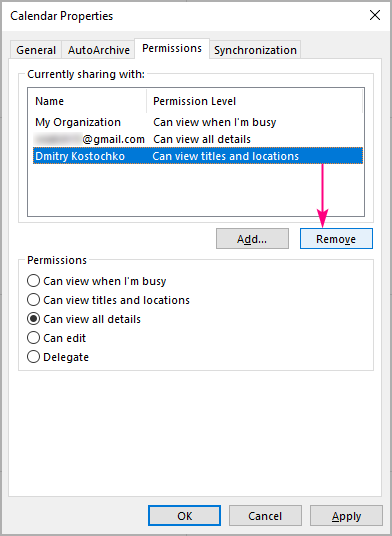
ਨੋਟ ਕਰੋ। Office 365 ਨੂੰ ਉਪਭੋਗਤਾ ਦੇ Outlook ਤੋਂ ਤੁਹਾਡੇ ਕੈਲੰਡਰ ਨੂੰ ਸਿੰਕ ਕਰਨ ਅਤੇ ਹਟਾਉਣ ਵਿੱਚ ਕੁਝ ਸਮਾਂ ਲੱਗ ਸਕਦਾ ਹੈ।
Outlook ਸ਼ੇਅਰ ਕੀਤੇ ਕੈਲੰਡਰ ਅਨੁਮਤੀਆਂ
ਇੱਕ ਸਾਂਝੇ ਕੀਤੇ ਆਉਟਲੁੱਕ ਕੈਲੰਡਰ ਵਿੱਚ, ਅਨੁਮਤੀਆਂ ਦਾ ਮਤਲਬ ਹੈ ਪਹੁੰਚ ਦਾ ਪੱਧਰ ਜੋ ਤੁਸੀਂ ਦੂਜੇ ਉਪਭੋਗਤਾਵਾਂ ਨੂੰ ਪ੍ਰਦਾਨ ਕਰਨਾ ਚਾਹੁੰਦੇ ਹੋ। ਤੁਹਾਡੇ ਸੰਗਠਨ ਦੇ ਅੰਦਰ ਅਤੇ ਬਾਹਰਲੇ ਉਪਭੋਗਤਾਵਾਂ ਲਈ ਵਿਕਲਪ ਵੱਖਰੇ ਹਨ।

ਪਹਿਲੇ ਤਿੰਨ ਪੱਧਰਅੰਦਰੂਨੀ ਅਤੇ ਬਾਹਰੀ ਦੋਵਾਂ ਉਪਭੋਗਤਾਵਾਂ ਨੂੰ ਪ੍ਰਦਾਨ ਕੀਤਾ ਜਾ ਸਕਦਾ ਹੈ:
- ਮੇਰੇ ਵਿਅਸਤ ਹੋਣ 'ਤੇ ਦੇਖ ਸਕਦੇ ਹੋ – ਪ੍ਰਾਪਤਕਰਤਾ ਸਿਰਫ ਉਹ ਸਮਾਂ ਦੇਖ ਸਕਦਾ ਹੈ ਜਦੋਂ ਤੁਸੀਂ ਵਿਅਸਤ ਹੁੰਦੇ ਹੋ।
- ਸਿਰਲੇਖਾਂ ਅਤੇ ਟਿਕਾਣਿਆਂ ਨੂੰ ਦੇਖ ਸਕਦਾ ਹੈ – ਪ੍ਰਾਪਤਕਰਤਾ ਤੁਹਾਡੀ ਉਪਲਬਧਤਾ ਦੇ ਨਾਲ-ਨਾਲ ਵਿਸ਼ਾ ਅਤੇ ਮੀਟਿੰਗ ਦੀ ਸਥਿਤੀ ਵੀ ਦੇਖੇਗਾ।
- ਸਾਰੇ ਵੇਰਵੇ ਦੇਖ ਸਕਦਾ ਹੈ - ਪ੍ਰਾਪਤਕਰਤਾ ਸਾਰੀ ਜਾਣਕਾਰੀ ਦੇਖੇਗਾ। ਤੁਹਾਡੇ ਇਵੈਂਟਾਂ ਨਾਲ ਸਬੰਧਤ, ਜਿਵੇਂ ਤੁਸੀਂ ਇਸਨੂੰ ਦੇਖਦੇ ਹੋ।
ਤੁਹਾਡੀ ਕੰਪਨੀ ਦੇ ਅੰਦਰਲੇ ਲੋਕਾਂ ਲਈ ਦੋ ਵਾਧੂ ਵਿਕਲਪ ਉਪਲਬਧ ਹਨ:
- ਸੰਪਾਦਿਤ ਕਰ ਸਕਦੇ ਹੋ - ਪ੍ਰਾਪਤਕਰਤਾ ਤੁਹਾਡੀ ਮੁਲਾਕਾਤ ਦੇ ਵੇਰਵਿਆਂ ਨੂੰ ਸੰਪਾਦਿਤ ਕਰ ਸਕਦਾ ਹੈ।
- ਡੈਲੀਗੇਟ – ਤੁਹਾਡੀ ਤਰਫੋਂ ਕੰਮ ਕਰਨ ਦੀ ਇਜਾਜ਼ਤ ਦਿੰਦਾ ਹੈ, ਉਦਾਹਰਨ ਲਈ ਤੁਹਾਡੇ ਲਈ ਮੁਲਾਕਾਤ ਦੀਆਂ ਬੇਨਤੀਆਂ ਦਾ ਜਵਾਬ ਦੇਣਾ ਅਤੇ ਨਵੀਆਂ ਮੁਲਾਕਾਤਾਂ ਬਣਾਉਣਾ।
ਇੱਕ ਤੁਹਾਡੀ ਪੂਰੀ ਸੰਸਥਾ ਲਈ ਹੋਰ ਵਿਕਲਪ ਉਪਲਬਧ ਹੈ, ਵਿਅਕਤੀਗਤ ਉਪਭੋਗਤਾਵਾਂ ਲਈ ਨਹੀਂ:
- ਕੋਈ ਨਹੀਂ – ਤੁਹਾਡੇ ਕੈਲੰਡਰ ਤੱਕ ਪਹੁੰਚ ਨਹੀਂ ਹੈ।
ਸਾਂਝਾ ਕੈਲੰਡਰ ਨੂੰ ਕਿਵੇਂ ਬਦਲਣਾ ਹੈ ਅਨੁਮਤੀਆਂ
ਇਸ ਸਮੇਂ ਤੁਹਾਡੇ ਕੈਲੰਡਰ ਤੱਕ ਪਹੁੰਚ ਰੱਖਣ ਵਾਲੇ ਕਿਸੇ ਵਿਅਕਤੀ ਦੀਆਂ ਇਜਾਜ਼ਤਾਂ ਨੂੰ ਬਦਲਣ ਲਈ, ਹੇਠਾਂ ਦਿੱਤੇ ਕੰਮ ਕਰੋ:
- ਸੱਜੇ-c ਨੈਵੀਗੇਸ਼ਨ ਪੈਨ ਵਿੱਚ ਟਾਰਗੇਟ ਕੈਲੰਡਰ ਨੂੰ ਚੱਟੋ ਅਤੇ ਸੰਦਰਭ ਮੀਨੂ ਤੋਂ ਸ਼ੇਅਰਿੰਗ ਪਰਮਿਸ਼ਨਜ਼ ਚੁਣੋ। (ਜਾਂ ਹੋਮ ਟੈਬ 'ਤੇ ਕੈਲੰਡਰ ਸਾਂਝਾ ਕਰੋ 'ਤੇ ਕਲਿੱਕ ਕਰੋ ਅਤੇ ਕੈਲੰਡਰ ਚੁਣੋ)।
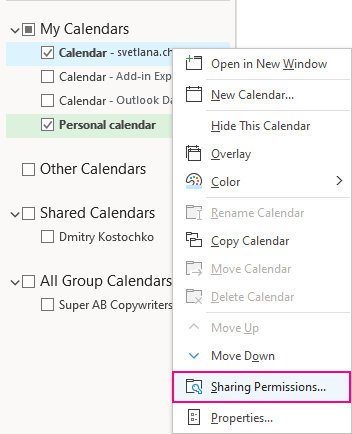
ਇਹ ਕਰੇਗਾ ਅਧਿਕਾਰੀਆਂ ਟੈਬ 'ਤੇ ਕੈਲੰਡਰ ਵਿਸ਼ੇਸ਼ਤਾਵਾਂ ਡਾਇਲਾਗ ਬਾਕਸ ਨੂੰ ਖੋਲ੍ਹੋ, ਸਾਰੇ ਉਪਭੋਗਤਾਵਾਂ ਨੂੰ ਦਿਖਾਉਂਦੇ ਹੋਏ ਕਿ ਤੁਹਾਡਾ ਕੈਲੰਡਰ ਵਰਤਮਾਨ ਵਿੱਚ ਸਾਂਝਾ ਕੀਤਾ ਗਿਆ ਹੈ ਅਤੇ ਉਹਨਾਂ ਦੀਆਂ ਇਜਾਜ਼ਤਾਂ।

ਪ੍ਰਾਪਤਕਰਤਾ ਨੂੰ ਸੂਚਿਤ ਕੀਤਾ ਜਾਵੇਗਾ ਕਿ ਉਹਨਾਂ ਦੀਆਂ ਇਜਾਜ਼ਤਾਂ ਹਨ। ਨੂੰ ਬਦਲ ਦਿੱਤਾ ਗਿਆ ਹੈ, ਅਤੇ ਅੱਪਡੇਟ ਕੀਤਾ ਕੈਲੰਡਰ ਦ੍ਰਿਸ਼ ਉਹਨਾਂ ਦੇ ਆਉਟਲੁੱਕ ਵਿੱਚ ਪ੍ਰਦਰਸ਼ਿਤ ਹੋਵੇਗਾ।
ਆਉਟਲੁੱਕ ਸਾਂਝੀਆਂ ਕੈਲੰਡਰ ਅਨੁਮਤੀਆਂ ਕੰਮ ਨਹੀਂ ਕਰ ਰਹੀਆਂ ਹਨ
ਜ਼ਿਆਦਾਤਰ ਸਮੱਸਿਆਵਾਂ ਅਤੇ ਤਰੁੱਟੀਆਂ ਵੱਖ-ਵੱਖ ਸੰਰਚਨਾਵਾਂ ਜਾਂ ਅਨੁਮਤੀ ਸਮੱਸਿਆਵਾਂ ਕਾਰਨ ਹੁੰਦੀਆਂ ਹਨ। ਹੇਠਾਂ ਤੁਹਾਨੂੰ ਸਭ ਤੋਂ ਆਮ ਸਮੱਸਿਆਵਾਂ ਅਤੇ ਉਹਨਾਂ ਨੂੰ ਹੱਲ ਕਰਨ ਦੇ ਤਰੀਕੇ ਮਿਲਣਗੇ।
ਆਊਟਲੁੱਕ ਸ਼ੇਅਰ ਕੈਲੰਡਰ ਸਲੇਟੀ ਹੋ ਗਿਆ ਹੈ ਜਾਂ ਗੁੰਮ ਹੈ
ਜੇਕਰ ਕੈਲੰਡਰ ਸਾਂਝਾ ਕਰੋ ਬਟਨ ਸਲੇਟੀ ਹੋ ਗਿਆ ਹੈ ਜਾਂ ਉਪਲਬਧ ਨਹੀਂ ਹੈ ਤੁਹਾਡੇ ਆਉਟਲੁੱਕ ਵਿੱਚ, ਸੰਭਾਵਤ ਤੌਰ 'ਤੇ ਤੁਹਾਡੇ ਕੋਲ ਕੋਈ ਐਕਸਚੇਂਜ ਖਾਤਾ ਨਹੀਂ ਹੈ, ਜਾਂ ਤੁਹਾਡੇ ਨੈਟਵਰਕ ਪ੍ਰਸ਼ਾਸਕ ਨੇ ਤੁਹਾਡੇ ਖਾਤੇ ਲਈ ਕੈਲੰਡਰ ਸਾਂਝਾਕਰਨ ਨੂੰ ਅਸਮਰੱਥ ਕਰ ਦਿੱਤਾ ਹੈ।
"ਇਹ ਕੈਲੰਡਰ ਸਾਂਝਾ ਨਹੀਂ ਕੀਤਾ ਜਾ ਸਕਦਾ" ਗਲਤੀ
ਜੇਕਰ ਤੁਸੀਂ "ਇਹ ਕੈਲੰਡਰ ਇੱਕ ਜਾਂ ਇੱਕ ਤੋਂ ਵੱਧ ਲੋਕਾਂ ਨਾਲ ਸਾਂਝਾ ਨਹੀਂ ਕੀਤਾ ਜਾ ਸਕਦਾ ਹੈ..." ਗਲਤੀ ਦੇ ਕਾਰਨ ਸ਼ੇਅਰਿੰਗ ਸੱਦੇ ਨਹੀਂ ਭੇਜ ਸਕਦੇ, ਸ਼ਾਇਦ ਤੁਹਾਡੇ ਦੁਆਰਾ ਸ਼ਾਮਲ ਕੀਤਾ ਗਿਆ ਈਮੇਲ ਪਤਾ ਅਵੈਧ ਹੈ, ਜਾਂ ਇੱਕ Office 365 ਸਮੂਹ ਵਿੱਚ, ਜਾਂ ਤੁਹਾਡੀ ਸ਼ੇਅਰਿੰਗ ਸੂਚੀ ਵਿੱਚ ਹੈ। ਪਹਿਲਾਂ ਹੀ।
ਸ਼ੇਅਰਿੰਗ ਕੈਲੰਡਰ ਅਨੁਮਤੀਆਂ ਅੱਪਡੇਟ ਨਹੀਂ ਹੋ ਰਹੀਆਂ ਹਨ
ਅਧਿਕਾਰੀਆਂ ਦੀ ਸੂਚੀ ਵਿੱਚ ਅਕਸਰ, ਪੁਰਾਣੀਆਂ ਅਤੇ ਡੁਪਲੀਕੇਟ ਐਂਟਰੀਆਂ ਸਮੱਸਿਆਵਾਂ ਪੈਦਾ ਕਰਦੀਆਂ ਹਨ। ਇਸ ਨੂੰ ਠੀਕ ਕਰਨ ਲਈ, ਅਧਿਕਾਰੀਆਂ ਟੈਬ 'ਤੇ ਕੈਲੰਡਰ ਵਿਸ਼ੇਸ਼ਤਾ ਡਾਇਲਾਗ ਬਾਕਸ ਖੋਲ੍ਹੋ ਅਤੇ ਡੁਪਲੀਕੇਟ ਐਂਟਰੀਆਂ ਲਈ ਉਪਭੋਗਤਾ ਸੂਚੀ ਦੀ ਜਾਂਚ ਕਰੋ। ਨਾਲ ਹੀ, ਉਹਨਾਂ ਉਪਭੋਗਤਾਵਾਂ ਨੂੰ ਹਟਾਓ ਜਿਨ੍ਹਾਂ ਨੇ ਤੁਹਾਡੀ ਸੰਸਥਾ ਛੱਡ ਦਿੱਤੀ ਹੈ ਜਾਂ ਉਹਨਾਂ ਨੂੰ ਕੈਲੰਡਰ ਤੱਕ ਪਹੁੰਚ ਕਰਨ ਦੀ ਇਜਾਜ਼ਤ ਨਹੀਂ ਹੈ। ਕੁਝ ਫੋਰਮਨੇ ਰਿਪੋਰਟ ਕੀਤੀ ਕਿ ਡਿਫਾਲਟ ਤੋਂ ਇਲਾਵਾ ਸਾਰੀਆਂ ਮੌਜੂਦਾ ਅਨੁਮਤੀਆਂ ਨੂੰ ਹਟਾਉਣ ਨਾਲ ਸਮੱਸਿਆ ਹੱਲ ਹੋ ਜਾਂਦੀ ਹੈ। ਜੇਕਰ ਉਪਰੋਕਤ ਸੁਝਾਵਾਂ ਵਿੱਚੋਂ ਕੋਈ ਵੀ ਮਦਦ ਨਹੀਂ ਕਰਦਾ, ਤਾਂ ਇਹਨਾਂ ਆਮ ਆਉਟਲੁੱਕ ਫਿਕਸਾਂ ਨੂੰ ਅਜ਼ਮਾਓ:
- ਕੈਸ਼ਡ ਐਕਸਚੇਂਜ ਮੋਡ ਨੂੰ ਬੰਦ ਕਰੋ। ਵਿਸਤ੍ਰਿਤ ਹਦਾਇਤਾਂ ਇੱਥੇ ਮਿਲ ਸਕਦੀਆਂ ਹਨ।
- ਆਪਣੇ ਦਫਤਰ ਨੂੰ ਨਵੀਨਤਮ ਸੰਸਕਰਣ ਵਿੱਚ ਅੱਪਡੇਟ ਕਰੋ।
- ਆਉਟਲੁੱਕ ਨੂੰ ਸੁਰੱਖਿਅਤ ਮੋਡ ਵਿੱਚ ਸ਼ੁਰੂ ਕਰੋ। ਇਸਦੇ ਲਈ, ਖੋਜ ਬਾਕਸ ਵਿੱਚ outlook /safe ਨੂੰ ਪੇਸਟ ਕਰੋ ਅਤੇ ਐਂਟਰ ਦਬਾਓ।
ਜੇਕਰ ਸਮੱਸਿਆ ਬਣੀ ਰਹਿੰਦੀ ਹੈ, ਤਾਂ ਇਸਦਾ ਕਾਰਨ ਐਕਸਚੇਂਜ ਸਰਵਰ ਵਾਲੇ ਪਾਸੇ ਹੋ ਸਕਦਾ ਹੈ, ਇਸਲਈ ਸਹਾਇਤਾ ਲਈ ਆਪਣੇ IT ਲੋਕਾਂ ਨਾਲ ਸੰਪਰਕ ਕਰਨ ਦੀ ਕੋਸ਼ਿਸ਼ ਕਰੋ।
ਐਕਸਚੇਂਜ ਤੋਂ ਬਿਨਾਂ ਆਉਟਲੁੱਕ ਕੈਲੰਡਰ ਨੂੰ ਕਿਵੇਂ ਸਾਂਝਾ ਕਰਨਾ ਹੈ
ਪਿਛਲੇ ਭਾਗਾਂ ਵਿੱਚ ਵਰਣਿਤ ਸ਼ੇਅਰਿੰਗ ਵਿਸ਼ੇਸ਼ਤਾ ਸਿਰਫ Office 365 ਅਤੇ ਐਕਸਚੇਂਜ-ਆਧਾਰਿਤ ਆਉਟਲੁੱਕ ਖਾਤਿਆਂ ਨਾਲ ਉਪਲਬਧ ਹੈ। ਜੇਕਰ ਤੁਸੀਂ ਇੱਕ ਨਿੱਜੀ POP3 ਜਾਂ IMAP ਖਾਤੇ ਦੇ ਨਾਲ ਇੱਕ ਸਟੈਂਡਅਲੋਨ ਐਪਲੀਕੇਸ਼ਨ ਦੇ ਤੌਰ 'ਤੇ Outlook ਦੀ ਵਰਤੋਂ ਕਰਦੇ ਹੋ, ਤਾਂ ਹੇਠਾਂ ਦਿੱਤੇ ਵਿਕਲਪਾਂ 'ਤੇ ਵਿਚਾਰ ਕਰੋ।
ਆਪਣਾ ਕੈਲੰਡਰ ਆਨਲਾਈਨ ਪ੍ਰਕਾਸ਼ਿਤ ਕਰੋ
ਵੈੱਬ 'ਤੇ ਆਪਣੇ ਆਉਟਲੁੱਕ ਕੈਲੰਡਰ ਨੂੰ ਪ੍ਰਕਾਸ਼ਿਤ ਕਰੋ, ਅਤੇ ਫਿਰ ਇੱਕ ਸਾਂਝਾ ਕਰੋ। ਬ੍ਰਾਊਜ਼ਰ ਵਿੱਚ ਕੈਲੰਡਰ ਖੋਲ੍ਹਣ ਲਈ HTML ਲਿੰਕ ਜਾਂ ਇੰਟਰਨੈੱਟ ਕੈਲੰਡਰ ਦੀ ਗਾਹਕੀ ਲੈਣ ਲਈ ਇੱਕ ICS ਲਿੰਕ। ਵਧੇਰੇ ਜਾਣਕਾਰੀ ਲਈ, ਕਿਰਪਾ ਕਰਕੇ ਦੇਖੋ:
- ਆਉਟਲੁੱਕ ਔਨਲਾਈਨ ਵਿੱਚ ਕੈਲੰਡਰ ਨੂੰ ਕਿਵੇਂ ਪ੍ਰਕਾਸ਼ਿਤ ਕਰਨਾ ਹੈ
- ਆਉਟਲੁੱਕ ਡੈਸਕਟਾਪ ਵਿੱਚ ਇੰਟਰਨੈਟ ਕੈਲੰਡਰ ਕਿਵੇਂ ਸ਼ਾਮਲ ਕਰਨਾ ਹੈ
- ਇੰਨੇ ਵਿੱਚ ਇੰਟਰਨੈਟ ਕੈਲੰਡਰ ਦੀ ਗਾਹਕੀ ਕਿਵੇਂ ਕਰੀਏ ਵੈੱਬ 'ਤੇ ਆਉਟਲੁੱਕ
ਆਪਣੇ ਕੈਲੰਡਰ ਨੂੰ Outlook.com 'ਤੇ ਲੈ ਜਾਓ ਅਤੇ ਫਿਰ ਸਾਂਝਾ ਕਰੋ
ਜੇ ਪ੍ਰਕਾਸ਼ਨ ਤੁਹਾਡੇ ਲਈ ਕੰਮ ਨਹੀਂ ਕਰਦਾ ਹੈ, ਤਾਂ ਸਭ ਤੋਂ ਆਸਾਨ ਤਰੀਕਾ ਹੋ ਸਕਦਾ ਹੈ ਕਿ ਨਵਾਂ ਬਣਾਉਣਾ ਜਾਂਇੱਕ ਮੌਜੂਦਾ ਕੈਲੰਡਰ ਨੂੰ Outlook.com ਵਿੱਚ ਆਯਾਤ ਕਰਨਾ, ਅਤੇ ਫਿਰ ਇਸਦੀ ਕੈਲੰਡਰ ਸ਼ੇਅਰਿੰਗ ਵਿਸ਼ੇਸ਼ਤਾ ਦੀ ਵਰਤੋਂ ਕਰਨਾ।
ਕਿਰਪਾ ਕਰਕੇ ਧਿਆਨ ਵਿੱਚ ਰੱਖੋ ਕਿ ਜੇਕਰ ਤੁਸੀਂ ਸਿੰਕ ਕਰਨ ਲਈ ਹੋਰ ਅੱਪਡੇਟ ਚਾਹੁੰਦੇ ਹੋ ਤਾਂ ਤੁਹਾਨੂੰ Outlook.com ਵਿੱਚ ਆਪਣੇ ਕੈਲੰਡਰ ਦੀ ਅਸਲ ਕਾਪੀ ਰੱਖਣ ਦੀ ਲੋੜ ਪਵੇਗੀ। ਸਵੈਚਲਿਤ ਤੌਰ 'ਤੇ।
ਵਿਸਤ੍ਰਿਤ ਨਿਰਦੇਸ਼ਾਂ ਲਈ, ਕਿਰਪਾ ਕਰਕੇ ਇਹ ਵੇਖੋ:
- ਆਉਟਲੁੱਕ ਕੈਲੰਡਰ ਨੂੰ .ics ਫਾਈਲ ਵਜੋਂ ਕਿਵੇਂ ਸੁਰੱਖਿਅਤ ਕਰਨਾ ਹੈ
- iCal ਫਾਈਲ ਨੂੰ Outlook.com ਵਿੱਚ ਕਿਵੇਂ ਆਯਾਤ ਕਰਨਾ ਹੈ
- Outlook.com ਵਿੱਚ ਕੈਲੰਡਰ ਨੂੰ ਕਿਵੇਂ ਸਾਂਝਾ ਕਰਨਾ ਹੈ
ਆਉਟਲੁੱਕ ਕੈਲੰਡਰ ਨੂੰ ਕਿਵੇਂ ਪ੍ਰਕਾਸ਼ਿਤ ਕਰਨਾ ਹੈ
ਜਦੋਂ ਤੁਸੀਂ ਵਿਅਕਤੀਗਤ ਸੱਦੇ ਭੇਜੇ ਬਿਨਾਂ ਕਈ ਉਪਭੋਗਤਾਵਾਂ ਨਾਲ ਆਪਣਾ ਕੈਲੰਡਰ ਸਾਂਝਾ ਕਰਨਾ ਚਾਹੁੰਦੇ ਹੋ, ਤਾਂ ਤੁਸੀਂ ਕਰ ਸਕਦੇ ਹੋ ਵੈੱਬ 'ਤੇ ਕੈਲੰਡਰ ਨੂੰ ਪ੍ਰਕਾਸ਼ਿਤ ਕਰੋ ਅਤੇ ਲੋਕਾਂ ਨੂੰ ਇਸ ਨੂੰ ਲਾਈਵ ਦੇਖਣ ਲਈ ਇੱਕ ਸਿੱਧਾ ਲਿੰਕ ਪ੍ਰਦਾਨ ਕਰੋ।
ਆਉਟਲੁੱਕ ਤੋਂ ਇੱਕ ਕੈਲੰਡਰ ਨੂੰ ਪ੍ਰਕਾਸ਼ਿਤ ਕਰਨ ਲਈ ਇੱਥੇ ਕਦਮ ਹਨ:
- ਕੈਲੰਡਰ ਫੋਲਡਰ ਤੋਂ, ਜਾਓ ਹੋਮ ਟੈਬ > ਸ਼ੇਅਰ ਗਰੁੱਪ ਵਿੱਚ, ਅਤੇ ਆਨਲਾਈਨ ਪ੍ਰਕਾਸ਼ਿਤ ਕਰੋ > WebDAV ਸਰਵਰ ਵਿੱਚ ਪ੍ਰਕਾਸ਼ਿਤ ਕਰੋ …
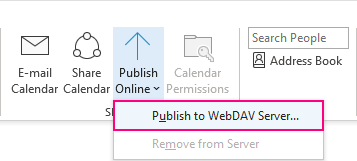
- ਪਬਲਿਸ਼ਿੰਗ ਲੋ ਵਿੱਚ cation ਬਾਕਸ ਵਿੱਚ, ਆਪਣੇ WebDAV ਸਰਵਰ ਦਾ ਟਿਕਾਣਾ ਦਰਜ ਕਰੋ।
- ਸਮਾਂ ਸਪੈਨ ਚੁਣੋ।
- Detail ਡਰਾਪ-ਡਾਊਨ ਸੂਚੀ ਵਿੱਚੋਂ , ਚੁਣੋ ਕਿ ਤੁਸੀਂ ਕਿਸ ਕਿਸਮ ਦੀ ਪਹੁੰਚ ਪ੍ਰਦਾਨ ਕਰਨਾ ਚਾਹੁੰਦੇ ਹੋ: ਸਿਰਫ਼ ਉਪਲਬਧਤਾ , ਸੀਮਤ ਵੇਰਵੇ (ਉਪਲਬਧਤਾ ਅਤੇ ਵਿਸ਼ੇ) ਜਾਂ ਪੂਰੇ ਵੇਰਵੇ ।
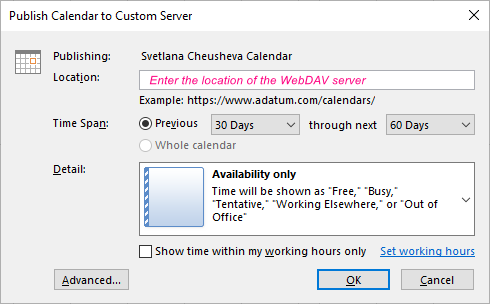
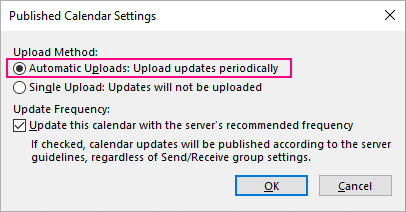
ਆਊਟਲੁੱਕ ਤੁਹਾਨੂੰ ਸੂਚਿਤ ਕਰੇਗਾ ਕਿ ਪ੍ਰਕਾਸ਼ਨ ਸਫਲਤਾਪੂਰਵਕ ਪੂਰਾ ਹੋਇਆ ਹੈ ਜਾਂ ਨਹੀਂ।
ਨੋਟ:
- ਇਸ ਵਿਸ਼ੇਸ਼ਤਾ ਦੀ ਵਰਤੋਂ ਕਰਨ ਲਈ, ਤੁਹਾਡੇ ਕੋਲ ਇੱਕ ਵੈੱਬ ਸਰਵਰ ਤੱਕ ਪਹੁੰਚ ਹੋਣੀ ਚਾਹੀਦੀ ਹੈ ਜੋ ਵਰਲਡ ਵਾਈਡ ਵੈੱਬ ਡਿਸਟ੍ਰੀਬਿਊਟਿਡ ਆਥਰਿੰਗ ਐਂਡ ਵਰਜ਼ਨਿੰਗ (WebDAV) ਪ੍ਰੋਟੋਕੋਲ ਦਾ ਸਮਰਥਨ ਕਰਦਾ ਹੈ।
- ਇੱਕ <4 ਉੱਤੇ>ਐਕਸਚੇਂਜ ਈਮੇਲ ਖਾਤਾ, ਤੁਸੀਂ ਇਸ ਕੈਲੰਡਰ ਨੂੰ ਪ੍ਰਕਾਸ਼ਿਤ ਕਰੋ ਵਿਕਲਪ ਦੇਖੋਗੇ ਜੋ ਤੁਹਾਨੂੰ ਕੈਲੰਡਰ ਨੂੰ WebDAV ਸਰਵਰ ਦੀ ਬਜਾਏ ਸਿੱਧੇ ਆਪਣੇ ਐਕਸਚੇਂਜ ਸਰਵਰ 'ਤੇ ਪ੍ਰਕਾਸ਼ਿਤ ਕਰਨ ਦਿੰਦਾ ਹੈ।
- ਇੱਕ ਦਫ਼ਤਰ ਨਾਲ। 365 ਖਾਤਾ, ਤੁਸੀਂ ਇੱਕ WebDAV ਸਰਵਰ 'ਤੇ ਵੀ ਪ੍ਰਕਾਸ਼ਿਤ ਕਰ ਸਕਦੇ ਹੋ, ਬਸ਼ਰਤੇ ਕਿ ਸ਼ੇਅਰਿੰਗ ਨੀਤੀ ਤੋਂ {Anonymous:CalendarSharingFreeBusySimple} ਨੂੰ ਹਟਾ ਦਿੱਤਾ ਗਿਆ ਹੋਵੇ। ਵਧੇਰੇ ਜਾਣਕਾਰੀ ਲਈ ਕਿਰਪਾ ਕਰਕੇ ਆਪਣੇ ਪ੍ਰਸ਼ਾਸਕ ਨਾਲ ਸੰਪਰਕ ਕਰੋ।
- ਜੇਕਰ ਤੁਹਾਡੇ ਆਉਟਲੁੱਕ ਵਿੱਚ ਅਜਿਹਾ ਕੋਈ ਵਿਕਲਪ ਉਪਲਬਧ ਨਹੀਂ ਹੈ, ਤਾਂ ਆਪਣੇ ਕੈਲੰਡਰ ਨੂੰ ਔਨਲਾਈਨ ਪ੍ਰਕਾਸ਼ਿਤ ਕਰਨ ਲਈ ਵੈੱਬ 'ਤੇ Outlook ਜਾਂ Outlook.com ਦੀ ਵਰਤੋਂ ਕਰੋ।
ਕਿਵੇਂ ਇੱਕ ਈਮੇਲ ਵਿੱਚ ਆਉਟਲੁੱਕ ਕੈਲੰਡਰ ਦਾ ਸਨੈਪਸ਼ਾਟ ਸਾਂਝਾ ਕਰਨ ਲਈ
ਜੇਕਰ ਤੁਸੀਂ ਆਪਣੇ ਕੈਲੰਡਰ ਦੀ ਇੱਕ ਗੈਰ-ਅਪਡੇਟੇਬਲ ਕਾਪੀ ਸਾਂਝੀ ਕਰਨਾ ਚਾਹੁੰਦੇ ਹੋ, ਤਾਂ ਇਸਨੂੰ ਅਟੈਚਮੈਂਟ ਵਜੋਂ ਈਮੇਲ ਕਰੋ। ਇਹ ਵਿਕਲਪ ਕੰਮ ਵਿੱਚ ਆ ਸਕਦਾ ਹੈ, ਉਦਾਹਰਨ ਲਈ, ਜਦੋਂ ਤੁਸੀਂ ਕੁਝ ਇਵੈਂਟ ਕੈਲੰਡਰ ਦਾ ਅੰਤਮ ਸੰਸਕਰਣ ਬਣਾਇਆ ਹੈ, ਜੋ ਕਿ ਇਸ ਦੇ ਅਧੀਨ ਹੈ

